In de zijbalk bevinden zich veel handige gadgets. Het bevindt zich meestal aan de rechterkant van het scherm. Standaard wordt de zijbalk geladen wanneer u de pc aanzet en tegelijkertijd Windows Vista start. Maar vaak maken pc-gebruikers hun eigen instellingen voor de werking van de computer, bijvoorbeeld om sommige zijbalktoepassingen uit te schakelen. Maar hoe zet je ze later aan?
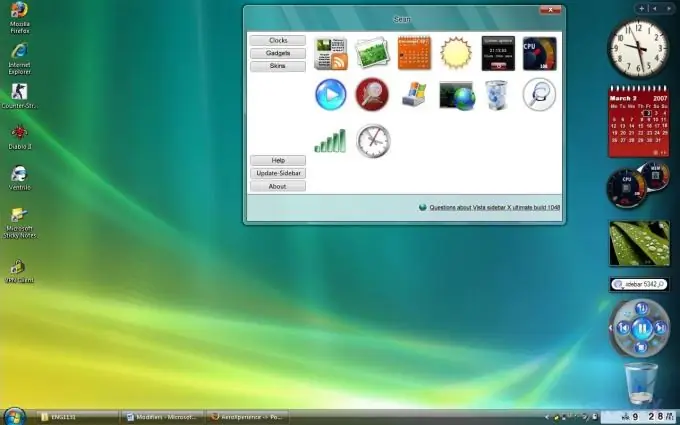
Noodzakelijk
Persoonlijke computer
instructies:
Stap 1
Blader door de gadgets die beschikbaar zijn voor deze pc. Klik hiervoor met de rechtermuisknop op het bureaublad en selecteer "Widgets" in het menu dat op het scherm verschijnt. Blader vervolgens door alle beschikbare applicaties. Voor meer informatie over een specifiek bureaubladgadget, klik erop en selecteer Details weergeven.
Stap 2
Voeg verwijderde widgets toe. Maar gebruik eerst een collectiezoekopdracht of handmatige selectie om de desktopgadgets te vinden waarin u geïnteresseerd bent. Druk vervolgens op de knop "Laden naar het zijpaneel" en bevestig vervolgens de uitgevoerde actie door op "OK" te drukken in alle vensters die verschijnen.
Stap 3
Bij het werken op een scherm met grote vensters, zoals documenten, wordt de zijbalk automatisch verborgen, waardoor er werkruimte vrijkomt voor het actieve venster. Om de verborgen zijbalk opnieuw weer te geven, drukt u op de volgende sneltoets: Windows + spatiebalk.
Stap 4
Koppel verschillende widgets los van de zijbalk en plaats ze overal op uw bureaublad. Sleep hiervoor het bureaubladgadget naar een nieuwe locatie. Om de volgorde van de widgets in de zijbalk te wijzigen, sleept u de items met de muis. Onthoud dat om sommige gadgets te slepen, je de onderkant van de gadget met de muis moet pakken (deze aanwijzer verschijnt rechts van de gadget).






